Word教程
- 1.入门知识
- 1.1.Word介绍
- 1.2.安装与启动
- 1.3.工作界面说明
- 2.基本操作
- 2.1.新建文档
- 2.2.打开文档
- 2.3.输入文字
- 2.4.保存文档
- 3.文档编辑
- 2.5.退出word
- 3.1.选择文本
- 3.2.复制粘贴
- 3.3.插入文字
- 3.4.特殊符号
- 3.5.查找替换
- 3.6.撤销更改
- 3.7.拼写检查
- 4.文本格式
- 4.1.字体设置
- 4.2.文本大小写
- 4.3.文字对齐
- 4.4.设置行距
- 4.5.缩进段落
- 5.页面布局
- 5.1.页边距
- 5.2.页眉和页脚
- 5.3.添加页码
- 5.4.页面方向
- 6.表格处理
- 6.1.创建表格
- 6.2.行和列
- 6.3.移动表格
- 6.4.调整表格
- 7.打印
- 7.1.文件预览
- 7.2.打印文档
在本章中,我们将讨论Word 2010中的文档预览。准备好打印Word文档时,始终建议先预览文档,然后再发送文档进行最终打印。在文档预览期间,您可能会发现设置的页边距不合适,或者许多项目在打印后看起来并不理想,因此最好在预览文档后对其进行修复。您还可以选择指定要打印的页面,选择打印机,指定要打印的纸张尺寸以及设置其他打印选项。
文件预览
以下步骤将帮助您预览Microsoft Word文档:
步骤1,打开您要查看的预览文档;
步骤2,单击“ 开始”选项卡,然后单击“ 打印”选项;这将在右列中显示文档的预览。您可以使用最右侧的滚动条向上或向下滚动文档以浏览文档。在下一章中,我们将学习如何打印预览的文档以及如何设置不同的打印选项。
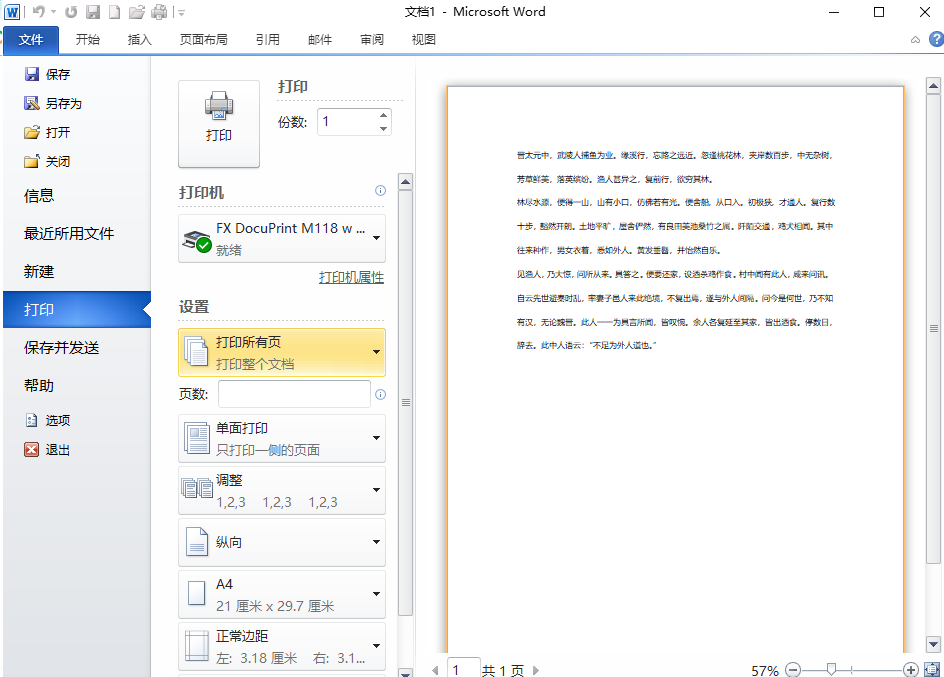
步骤3,完成预览后,您可以单击“ 开始”选项卡以转到文档的实际内容。
© 2025 Copyright: kuaikuaixuan.com
京ICP备14015652号-3
网址导航